Jmeter二次開發之程式碼環境搭建
一.建立專案
1. 分別下載apache3.1 binaries和source兩個壓縮包,前者為release版本,後者為jmeter最新的原始碼,下載地址:http://jmeter.apache.org/download_jmeter.cgi。
2. 開啟eclipse,新建一個java project,命名為ApacheJmeter ,並在“下一步”操作中,勾選"Allowoutputfolders for source folders"選項。
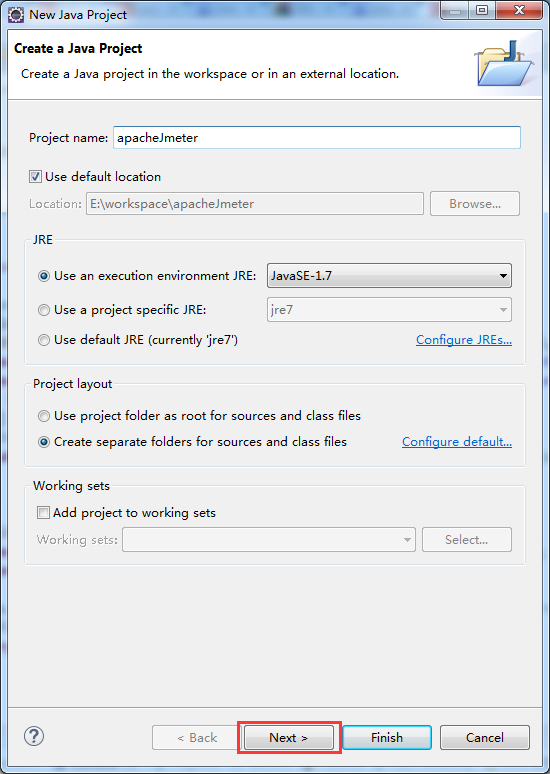
輸入工程名,選擇 Next,
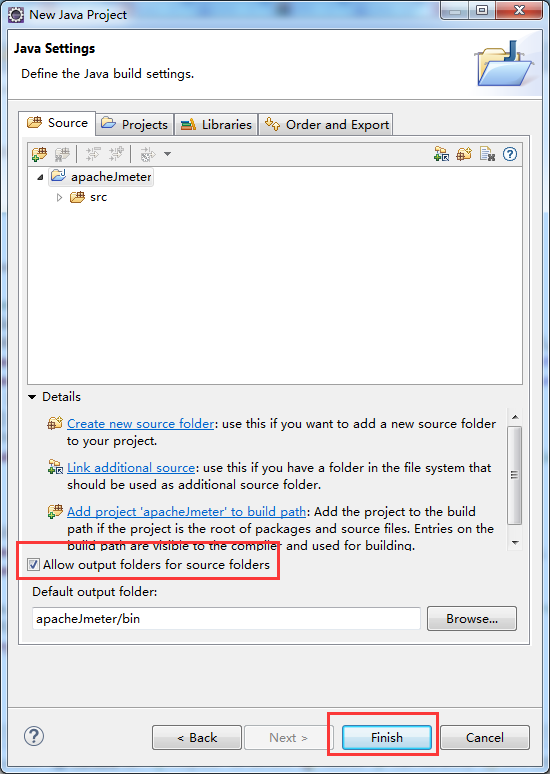
選擇Allow output folders for source folders選項後,點選Finish按鈕。
二. 匯入jmeter原始碼檔案
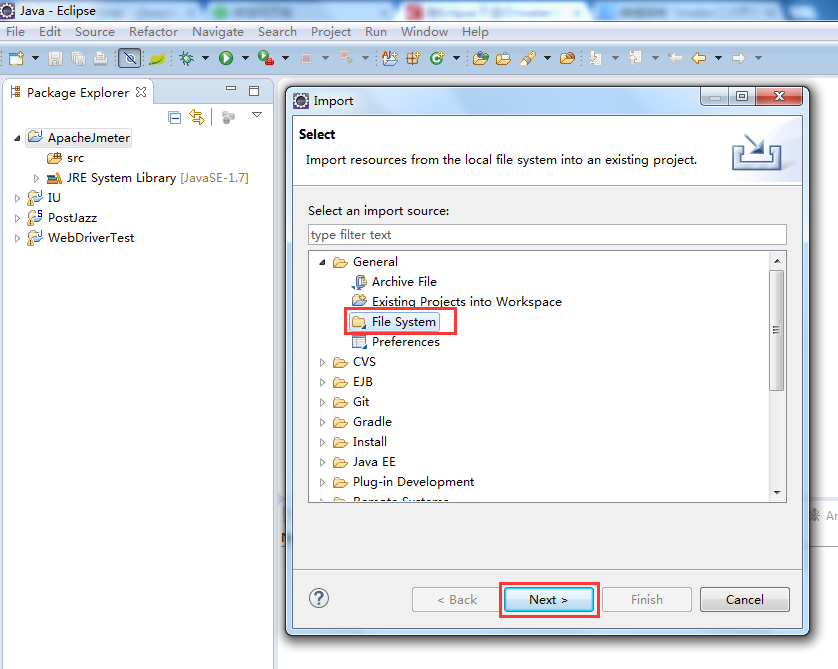
選擇從檔案系統匯入apache-jmeter3.1原始碼,選擇下載的jmeter原始碼專案檔案,點選“Next”,
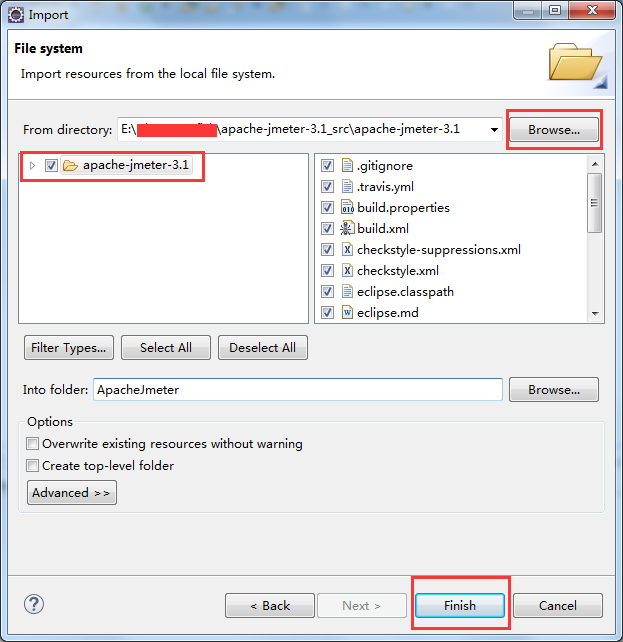
選擇專案點選Select All按鈕,並且指定Into folder目錄的Apache3.1的路徑,最後點選Finished按鈕。
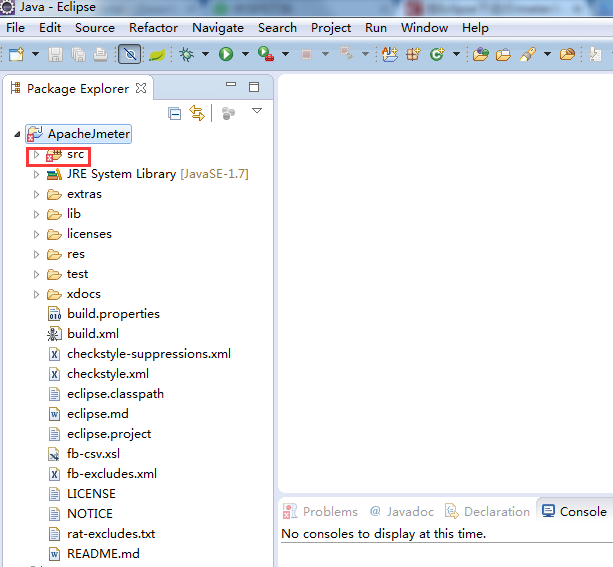
import到專案之後,會發現此時src中,有關於路徑報錯,此時找到專案所在目錄,把eclipse.classpath中的內容複製到.classpath檔案中
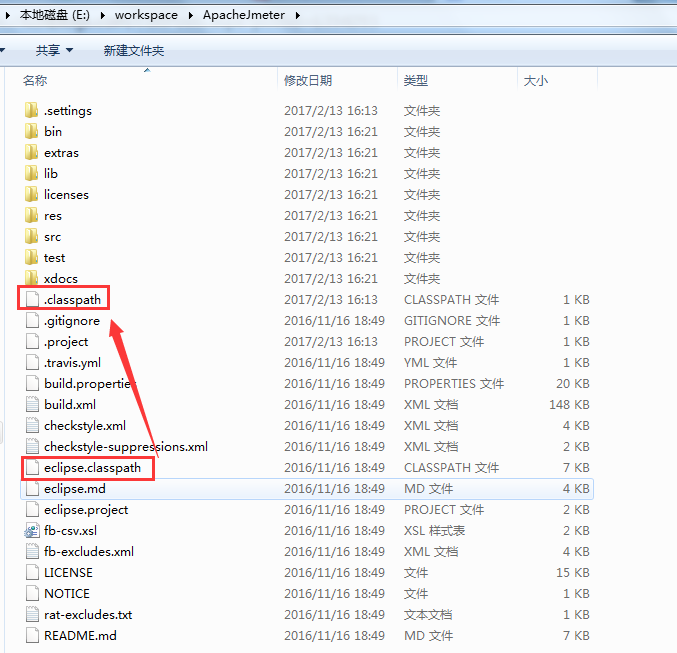
回到eclipse中,右擊ApacheJmeter專案,重新整理下即可,如果還報錯,重啟eclipse。
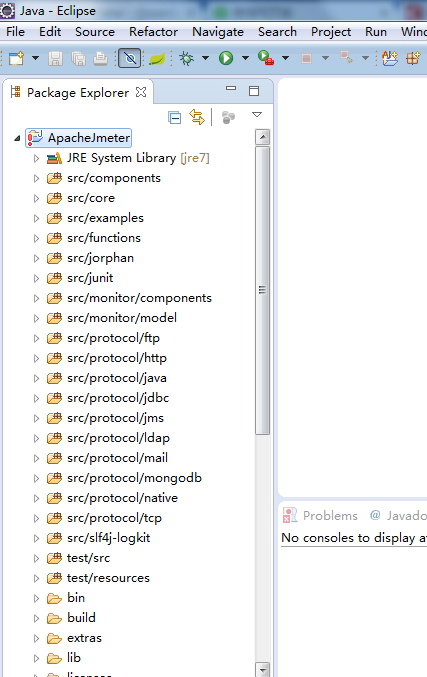
三、拷貝jar包到ApacheJmeter中的lib檔案下,並build path到專案中
開啟下載的apache3.1 binaries壓縮包的release版本,找到lib檔案中的jar檔案,拷貝到eclipse中lib下,
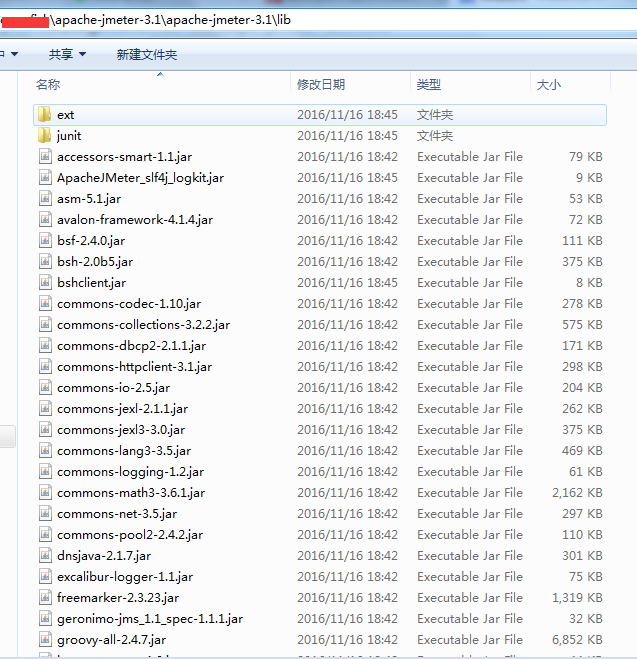
在java build path中檢視是否有missing的jar包,
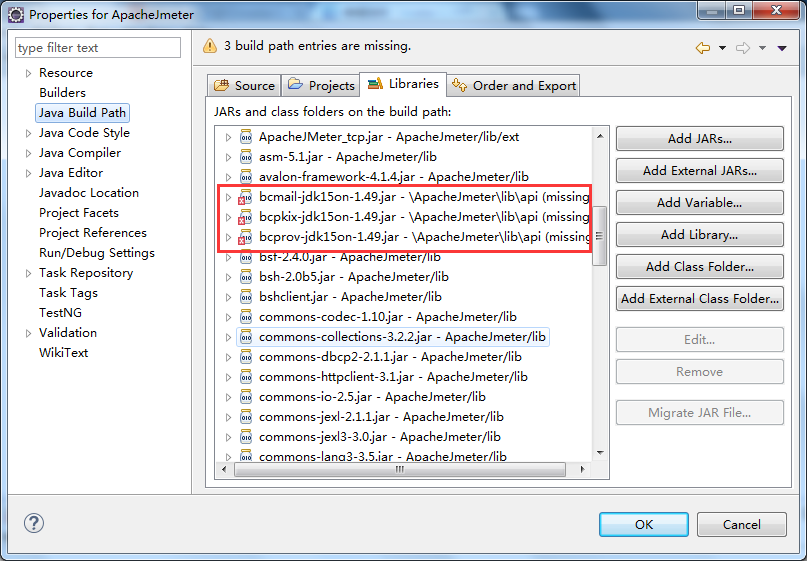
對於缺少的jar包,可以自己下載之後匯入,也可以在project 目錄下執行ant download_jars 進行下載,
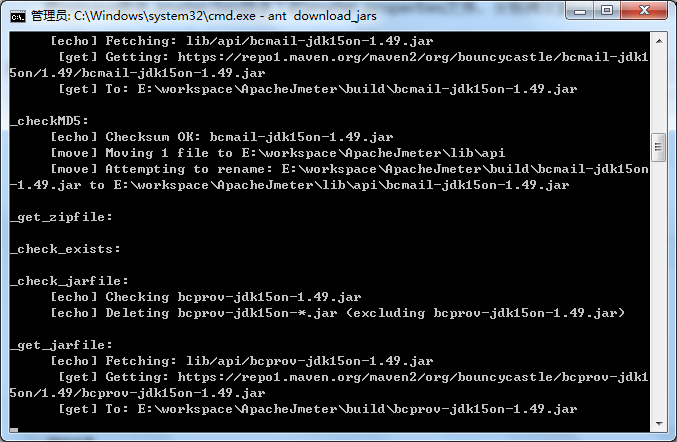
四、拷貝jmeter.properties檔案
把release版中,jmeter/bin目錄下的jmeter.properties檔案,分別拷貝到eclipse bin檔案中和ApacheJmeter/src/core/org/apache/jmeter/下
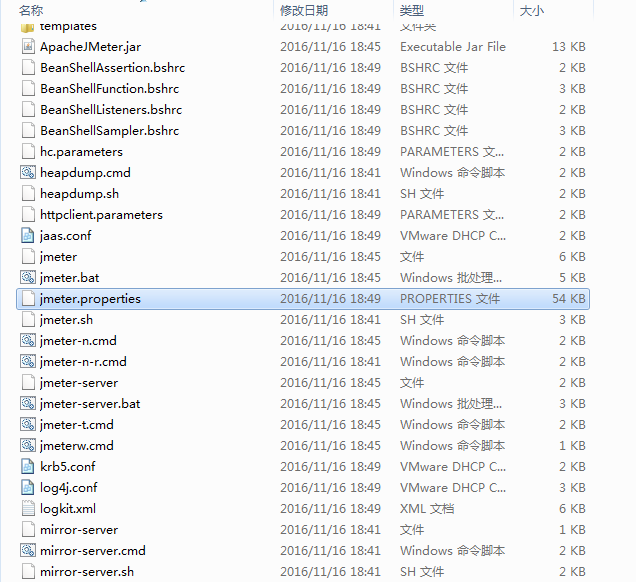
五、執行設定
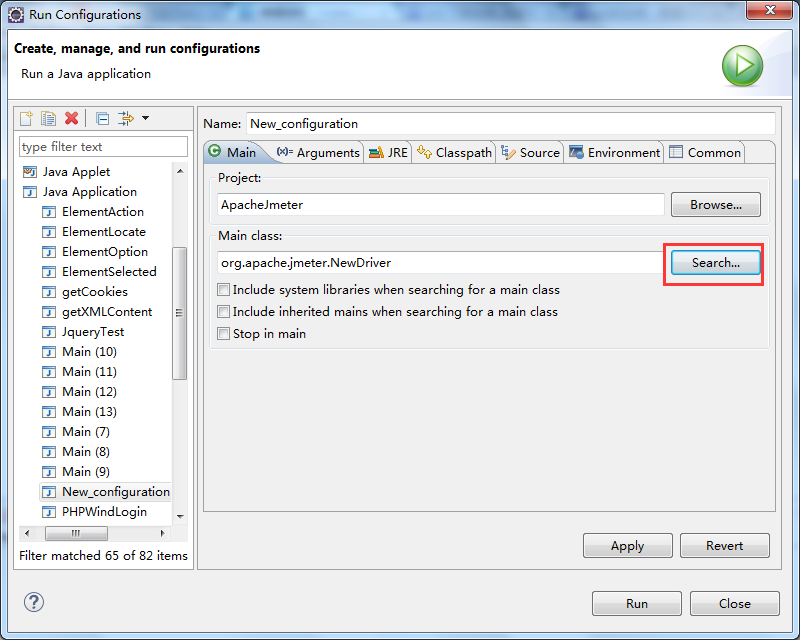
開啟Run->RunConfigurations,選擇工作目錄為“${workspace_loc:jmeter/bin}”,即可執行jmeter了。找到建立專案ApacheJmeter,找到bin目錄,並選中。
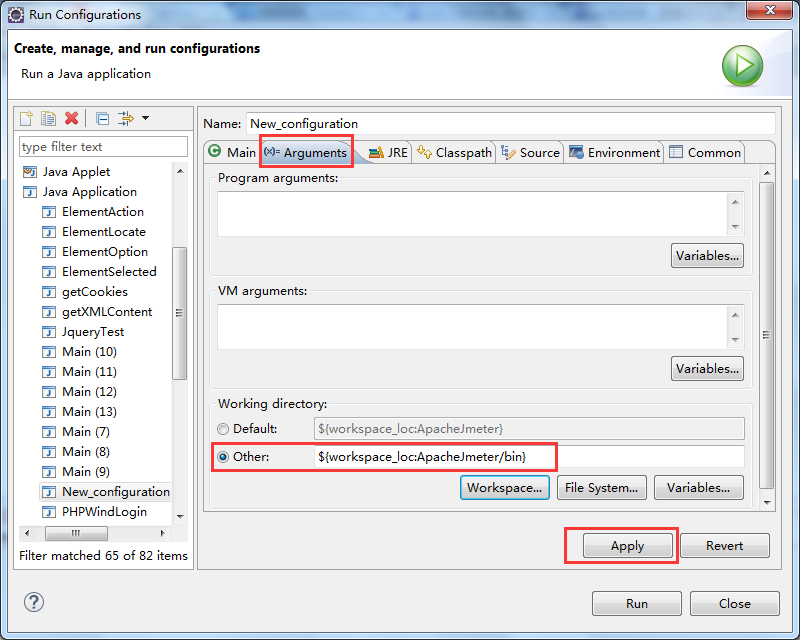
六、執行Jmeter

